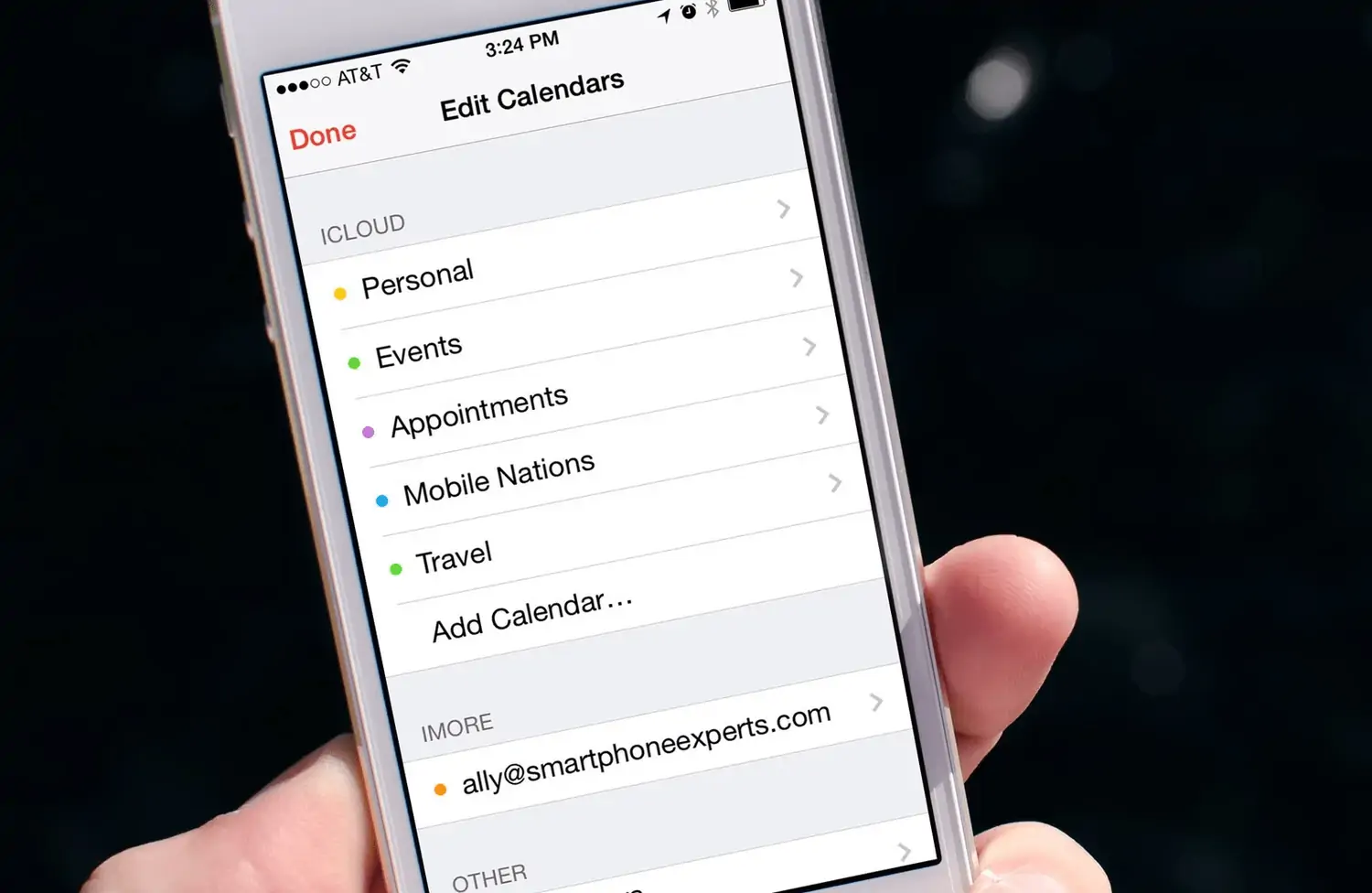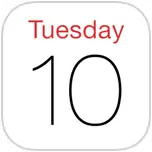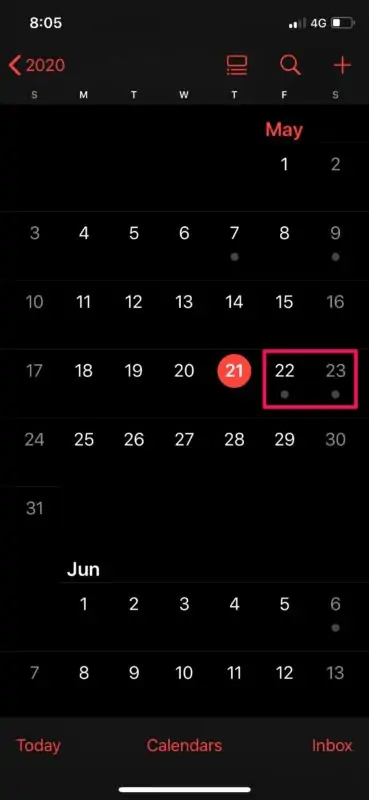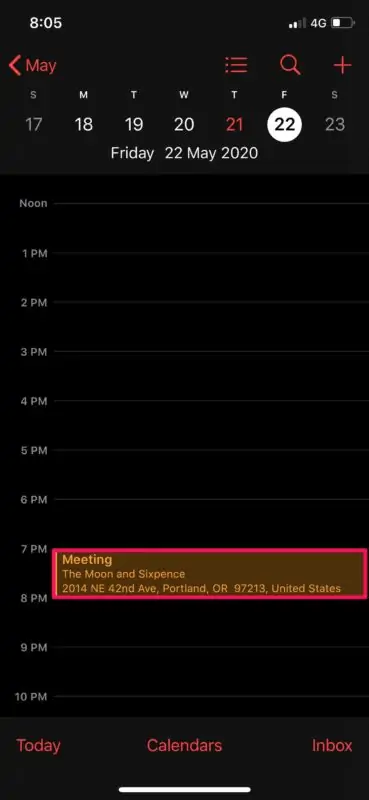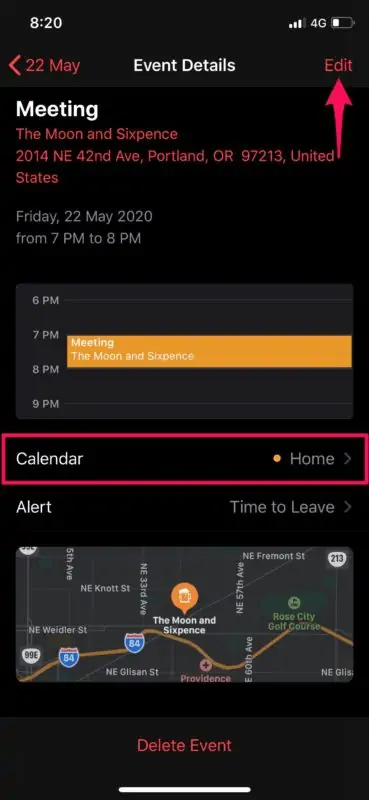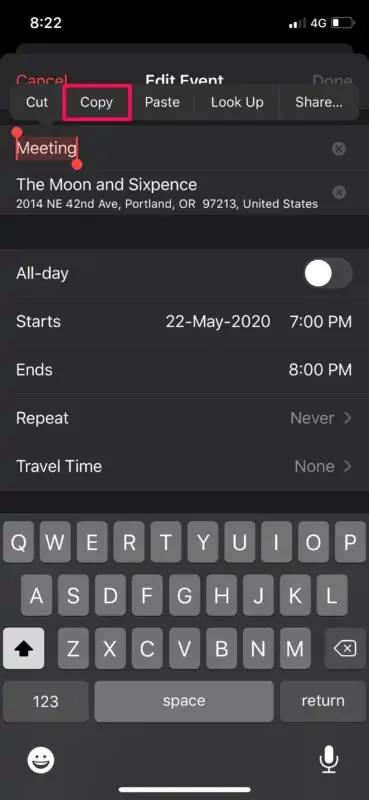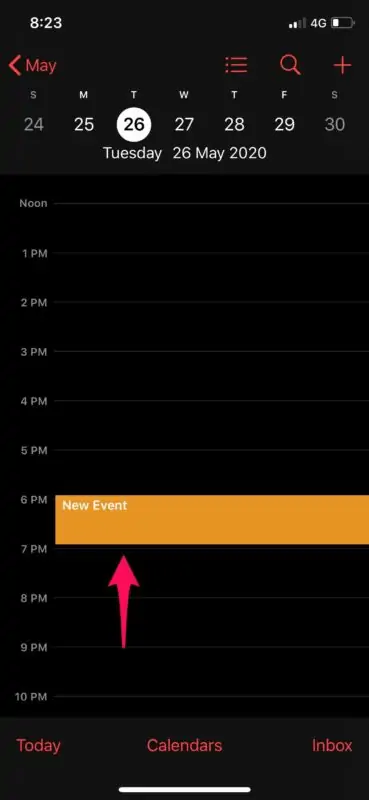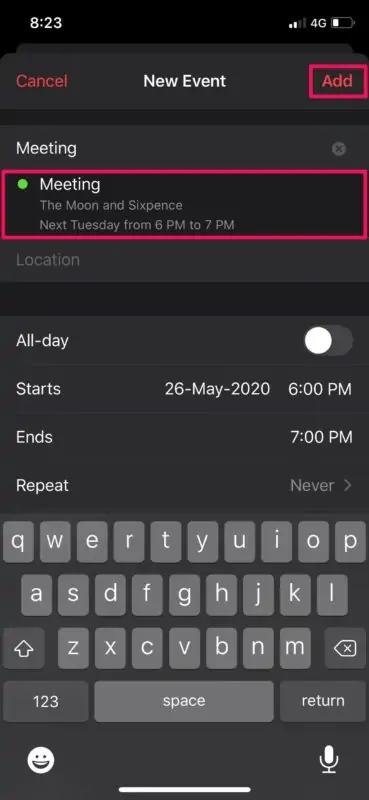در اپ تقویم آیفون و آیپد که یکی از اپهای مفید اپل است، میتوانید رویدادها و قرار ملاقاتهایی که اضافه کردهاید را به راحتی به روز دیگری منتقل کنید. نیازی به حذف کردن و اضافه کردن مجدد در روز صحیح نیست. این کار برای تغییر در برنامهها و یا تصحیح کردن اشتباهات انجام میشود.
روش جابجا کردن قرارها و رویدادها در اپ Calendar آیفون و آیپد را در ادامه مطلب بررسی میکنیم. سیارهی آیتی را دنبال کنید.
اپلیکیشن Calendar اپل امکانات مفید و جالبی دارد. به عنوان مثال میتوانید برای کارهای شخصی و شغلی، دو تقویم مجزا داشته باشید. برای نمایشگاهها و رویدادها و غیره هم یک تقویم دیگر بسازید.
شاید حین افزودن یک رویداد یا قرار کاری جدید، اشتباه کردهاید. در این صورت نیازی به حذف کردن و افزودن مجدد در روز صحیح نیست. میتوانید آن را ویرایش کرده و به روز صحیح منتقل کنید. امکان کپی کردن هم وجود دارد و میتوانید یک قرار کاری را تکثیر کنید و در روزهای مختلف اضافه کنید.
روش انتقال رویدادها و قرارها در Calendar اپل
برای کپی کردن یا انتقال رویدادی ثبت شده در تقویم اپل، ابتدا اپلیکیشن Calendar را با جستجو کردن نام آن یا تپ روی آیکون آن در صفحات خانه، اجرا کنید.
روزهایی که رویداد و قرار خاصی در آن ثبت شده، با نقطهی خاکستری زیر شمارهی روز مشخص میشود. لذا پیدا کردن روزهای مهم کار سادهای است. برای ویرایش رویداد، روی روز موردنظر تپ کنید. منویی باز میشود و لیستی از رویدادهای آن روز خاص نمایان میشود. روی رویداد یا قرار موردنظر تپ کنید.
برای جابجا کردن به یک تقویم دیگر، گزینهی Calendar را لمس کنید و سپس یکی از تقویمهای شخصی یا کاری و غیره را انتخاب کنید.
اما برای کپی کردن یا جابجایی به یک روز دیگر، ابتدا گزینهی Edit را لمس کنید. اکنون میتوانید تاریخ رویداد را در بخش Starts و End تغییر دهید.
برای کپی کردن رویداد در یک روز دیگر، روی عنوان رویداد دبلتپ یا دو بار تپ کنید تا به صورت کامل انتخاب شود. سپس گزینهی Copy را لمس کنید.
به منوی اصلی برگردید و روز موردنظر را انتخاب کنید. سپس روی زمان موردنظر تپ و مکث کنید. به محض برداشتن انگشت از روی صفحه نمایش، منوی رویداد باز می شود. روی عنوان رویداد دبلتپ کرده و سپس گزینهی Paste را لمس کنید تا عنوان رویدادی که کپی کرده بودید، پیست شود.
البته میتوانید عنوان رویداد را به صورت دستی هم تایپ کنید. خوشبختانه با تایپ کردن اولین حروف، عنوان رویدادی که قبلاً در روز دیگری اضافه شده در میان پیشنهادات دیده میشود و نیازی به تایپ کردن کامل عبارت نیست.
جزئیات و اطلاعات دیگری که لازم میدانید را ثبت کنید و در پایان روی Add تپ کنید.
توجه داشته باشید که در دیوایسهای متصل به یک Apple ID، تقویم همگامسازی میشود. به عبارت دیگر اگر در آیفون رویدادی را اضافه کنید یا تغییر بدهید، در آیپد و مکبوک شما هم این اتفاق میافتد. البته لازم است که همهی دستگاهها به اینترنت دسترسی داشته باشند و از اپل آیدی یکسان استفاده شده باشد. همگامسازی از طریق سرویس iCloud اپل انجام میشود.
osxdailyسیارهی آیتی